Содержание
 Итак, у вас есть учетная запись Box, Google Drive или SkyDrive, но как вы автоматически добавляете в них файлы? Они весьма полезны для ручного добавления файлов, но что, если вы хотите использовать пространство для резервного копирования файлов вашего компьютера? Ну, есть не так много вариантов, особенно бесплатных, которые позволяют вам сделать это.
Итак, у вас есть учетная запись Box, Google Drive или SkyDrive, но как вы автоматически добавляете в них файлы? Они весьма полезны для ручного добавления файлов, но что, если вы хотите использовать пространство для резервного копирования файлов вашего компьютера? Ну, есть не так много вариантов, особенно бесплатных, которые позволяют вам сделать это.
На самом деле, я знаю только об одном, и это Duplicati. Duplicati — это кроссплатформенная (Linux, Mac, Windows) программа, которая становится промежуточным инструментом между файлами вашего компьютера и этими службами резервного копирования. Конечно, это не единственные сервисы, на которых он может использоваться, но они являются одними из самых популярных, поэтому я упомянул их в первую очередь. Duplicati прост в использовании и настройке. Давайте прыгать!
Настройка Duplicati
После установки Duplicati вам будет предложен мастер установки, который запустит ваше первое резервное копирование. Вы захотите проверить опцию «Настроить новую резервную копию» и нажать «Далее». Другие опции на этом экране — восстановление файлов из резервной копии без настройки Duplicati и восстановление настроек из предыдущей установки Duplicati.
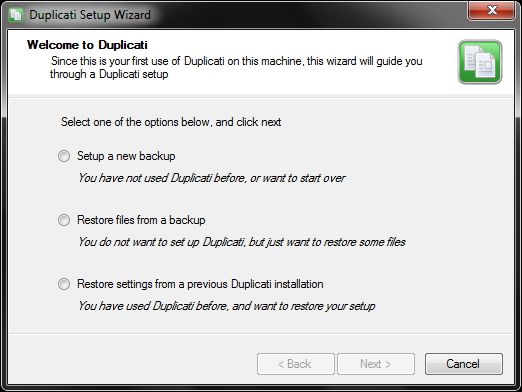
Далее вы захотите создать имя для вашей резервной копии. Обратите внимание, что вы также можете добавить это в группу, чтобы организовать резервные копии, если хотите.
![Резервное копирование файлов в коробку, на Google Диске, SkyDrive и многое другое с помощью Duplicati [кросс-платформенный] Мастер настройки Имя Резервное копирование](/wp-content/uploads/2012/5/sdelajte-rezervnuju-kopiju-vashih-fajlov-na-box_2_1.jpg)
Теперь вы будете выбирать типы файлов, которые вы хотите сделать резервную копию, или, альтернативно, вы можете создать собственный список папок. Однако для большинства из них достаточно выбрать типы файлов.
![Сделайте резервную копию ваших файлов на Box, Google Drive, SkyDrive и многое другое с помощью мастера установки Duplicati [Cross Platform] Выберите файлы для резервного копирования](/wp-content/uploads/2012/5/sdelajte-rezervnuju-kopiju-vashih-fajlov-na-box_3_1.jpg)
После выбора файлов Duplicati предложит вам установить пароль. Этот пароль очень важно запомнить, так как он не восстановит его для вас. Мне нужно повторить это? Видимо, они чувствуют необходимость.
![Сделайте резервную копию ваших файлов на Box, Google Drive, SkyDrive и многое другое с помощью мастера установки Duplicati [кросс-платформенный] Установить пароль](/wp-content/uploads/2012/5/sdelajte-rezervnuju-kopiju-vashih-fajlov-na-box_4_1.jpg)
Вы можете выбрать свой собственный пароль или создать Duplicati случайным образом для вас. В любом случае, убедитесь, что вы сохранили свой пароль в безопасном месте. Вы также можете выбрать метод шифрования. Если вы не являетесь опытным пользователем, я рекомендую вам оставить это.
![Сделайте резервную копию ваших файлов на Box, Google Drive, SkyDrive и многое другое с помощью мастера установки Duplicati [кросс-платформенный] и установите пароль](/wp-content/uploads/2012/5/sdelajte-rezervnuju-kopiju-vashih-fajlov-na-box_5_1.jpg)
Как только вы создадите безопасный пароль
, вы выберете свой вариант облачного хранилища. Если вы еще не создали учетную запись с одним или несколькими из этих параметров (и даже если у вас есть), я настоятельно рекомендую вам прочитать статью Тима Брукса «Прочтите это, прежде чем выбирать поставщика резервного копирования в онлайн-хранилище»
,
![Сделайте резервную копию ваших файлов на Box, Google Drive, SkyDrive и многое другое с помощью мастера установки Duplicati [Cross Platform] Выберите место хранения](/wp-content/uploads/2012/5/sdelajte-rezervnuju-kopiju-vashih-fajlov-na-box_6_1.jpg)
На этом этапе было бы неплохо проверить раздел «Как» на веб-сайте Duplicati, где есть инструкции по настройке каждого из вариантов облачного хранилища. Если бы я сделал это первым, я бы сэкономил немного времени и предотвратил бы несколько неприятных сообщений об ошибках.
![Сделайте резервную копию ваших файлов на Box, Google Drive, SkyDrive и многое другое с Duplicati [кросс-платформенный] мастер установки Место хранения Учетные данные для входа Неправильный путь к папке Ошибка](/wp-content/uploads/2012/5/sdelajte-rezervnuju-kopiju-vashih-fajlov-na-box_7_1.jpg)
В основном, то, что я сделал при настройке SkyDrive, я предполагал, что ему нужен полный путь к папке (в моей защите он читает так, как хочет), поэтому я вставил весь путь к папке SkyDrive или путь к папке в SkyDrive, который я хотел сделать резервную копию.
![Резервное копирование файлов в коробку, на Google Диске, SkyDrive и многое другое с помощью мастера настройки Duplicati [кросс-платформенный] Расположение хранилища Учетные данные для входа Неправильный путь к папке](/wp-content/uploads/2012/5/sdelajte-rezervnuju-kopiju-vashih-fajlov-na-box_8_1.jpg)
Излишне говорить, что это не сработало. Вместо этого вы должны ввести желаемое имя, например «Резервное копирование», «Дубликаты», «Мои документы» и т. Д. Затем нажмите кнопку «Создать папку». После того, как он создан, нажмите кнопку «Проверить соединение», чтобы убедиться, что он работает правильно. Вы должны получить небольшое сообщение с сообщением «Соединение установлено».
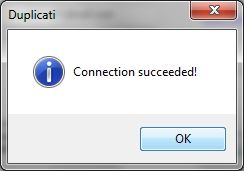
Теперь у вас есть выбор: вы можете либо нажать «Далее» и обойти все «расширенные» опции, либо выбрать те, которые вы хотите изменить. Если вам интересно, как я, вы можете проверить их все. Затем нажмите «Далее».
![Сделайте резервную копию ваших файлов на Box, Google Drive, SkyDrive и многое другое с помощью мастера настройки Duplicati [кросс-платформенный] Дополнительные настройки](/wp-content/uploads/2012/5/sdelajte-rezervnuju-kopiju-vashih-fajlov-na-box_10_1.jpg)
Первый параметр, и один из самых важных — это планирование. Этот не очень продвинутый и действительно должен быть настроен независимо от вашего технического уровня. Просто выберите различные параметры, чтобы настроить, когда вы хотите запустить Duplicati.
![Резервное копирование файлов в коробку, на Google Drive, SkyDrive и многое другое с помощью мастера установки Duplicati [кросс-платформенный] Дополнительные параметры Редактировать расписание](/wp-content/uploads/2012/5/sdelajte-rezervnuju-kopiju-vashih-fajlov-na-box_11_1.jpg)
Далее вы можете редактировать параметры очистки. Одна вещь, которую вы не хотите, — это большое количество резервных копий, занимающих место. Вам нужно всего лишь несколько, так что на самом деле это не нужно менять, если вы не имеете в виду что-то конкретное.
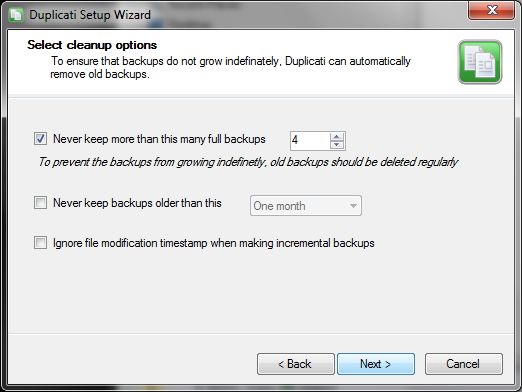
Этот следующий параметр ограничивает саму резервную копию размером файлов, ограничениями полосы пропускания при загрузке и загрузке и т. Д. Это, безусловно, применимо, если у вас есть строгие правила от вашего поставщика услуг Интернета.
![Сделайте резервную копию ваших файлов на Box, Google Drive, SkyDrive и многое другое с помощью мастера установки Duplicati [кросс-платформенный] Дополнительные настройки Как ограничить резервное копирование](/wp-content/uploads/2012/5/sdelajte-rezervnuju-kopiju-vashih-fajlov-na-box_13_1.jpg)
Фильтры редактирования могут пригодиться, если существует определенный тип файлов, который вы хотите сохранить от резервного копирования, или, возможно, альтернативный вариант, когда вы хотите создавать резервные копии только определенных типов файлов.
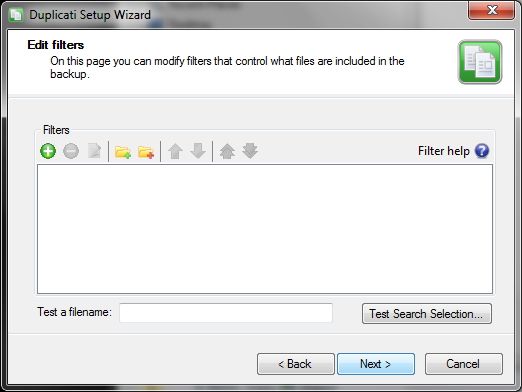
Наконец, есть настройки переопределения. Это для действительно продвинутых и Duplicati, и я рекомендую вам не связываться с ними, если вы не знаете, что делаете.
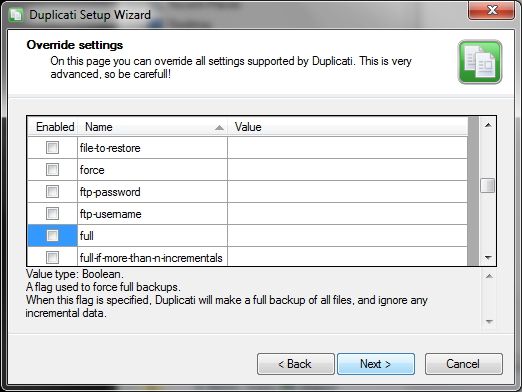
Тогда вы закончите и запустите резервное копирование!
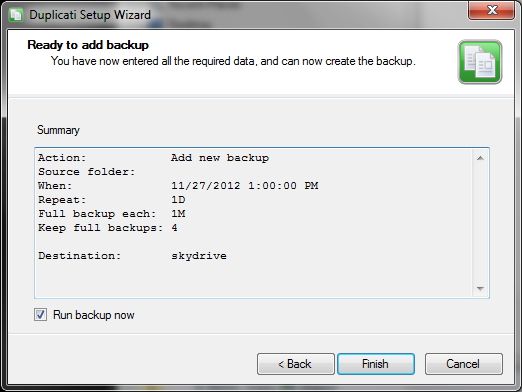
Вот некоторая полезная информация от Duplicati о первой резервной копии, которая будет запущена:
Когда Дубликат создание первой резервной копии он просто создает полную резервную копию, которая состоит из трех разных частей. Первая часть — это все файлы резервных копий, которые хранятся в разделенном архиве. Кроме того, так называемые подписи хранятся. Подпись — это краткое описание того, как файл выглядит в определенное время. Помимо файлов и подписей, так называемый манифест хранится на удаленном сервере. Файл манифеста представляет собой описание резервной копии и используется для проверки целостности всех файлов резервной копии. Чтобы никто не получил доступ к этим данным, все эти файлы зашифровываются перед их загрузкой.
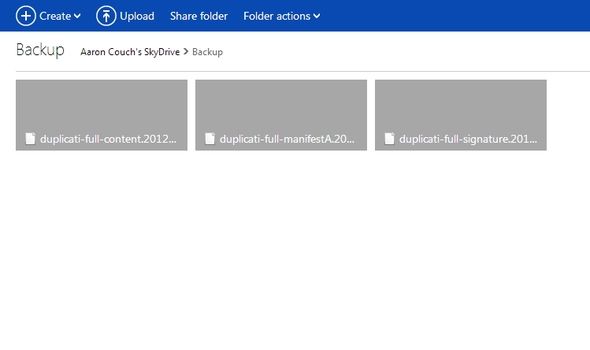
Они продолжают объяснять, что произойдет при повторном запуске Duplicati:
Когда Duplicati запускается в другой раз, он создает (новые) подписи всех текущих файлов, которые могли быть изменены за это время. Затем новые подписи сравниваются со старыми подписями, которые были сохранены в резервной копии. Сравнение показывает, был ли файл изменен, а также показывает, какие части файла изменились. Эти измененные части помещаются в новый архив и сохраняются на удаленном сервере вместе с обновленными сигнатурами и новым файлом манифеста. Это инкрементное резервное копирование которая очень эффективна по пропускной способности, поскольку передаются только те части, которые были изменены.
Эти цитаты были получены из того, как раздел, который я связал ранее. Отличительной особенностью Duplicati является то, что вам доступно множество информации о продукте, и он активно развивается.
Загрузка Duplicati
Так где вы скачиваете? Просто перейдите на домашнюю страницу Duplicati, и вы увидите последнюю версию для загрузки в виде зеленой кнопки. Я мог бы сослаться на реальную страницу загрузки, но эта ссылка устарела бы после ее обновления.
Использование Duplicati после начальной настройки
В действительности вам не нужно ничего менять, но если по какой-то причине вы хотите изменить какие-либо настройки в Duplicati, это довольно просто, и к ним можно получить доступ, просто щелкнув правой кнопкой мыши значок Duplicati на панели инструментов приложения. Вот это показано в Windows:
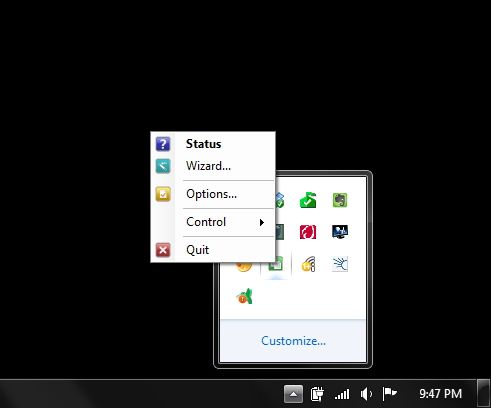
Отсюда вы можете получить доступ к мастеру, который вам сначала предложили при установке. Вы также можете редактировать дополнительные параметры, просматривать текущее состояние и контролировать действия программы.
Заключение
Duplicati был впервые представлен моему вниманию читателем MakeUseOf Андреа в комментарии.
на пост Тима о облачном хранилище в сравнении с облачным резервным копированием и о том, чем они отличаются (ссылка на него была ранее в статье). Я весьма удивлен функциональностью и простотой Duplicati. Я чувствую, что это важный инструмент, который стоит иметь рядом с любыми популярными приложениями облачного хранилища.
, К сожалению, в Duplicati отсутствует одно приложение — Dropbox. Другие программы, резервные копии которых выполняет Duplicati, перечислены ниже:
- 11 SmartDrive
- Amazon S3
- BACKUP.ACtion
- Box.net
- CloudSafe
- DriveOnWeb
- Гугл Диск
- SkyDrive
- Strato HiDrive
- TahoeLAFS
- Телеком Медиацентр
Вы уже пробовали Duplicati уже? Если так, что вы думаете об этом? Как вы думаете, использование Duplicati сделает ваши приложения облачного хранилища более полезными, или вы создали другую систему, которая работает так же хорошо? Поделитесь своими мыслями в комментариях ниже!

![Сделайте резервную копию ваших файлов на Box, Google Drive, SkyDrive и многое другое с Duplicati [кросс-платформенный]](https://helpexe.ru/wp-content/cache/thumb/cf/b046ed592c77dcf_320x200.jpg)



